خاموش کردن صفحه نمایش لپ تاپ با استفاده از دکمه Power
- چهارشنبه ۱۶ آبان ۱۳۹۷
- آموزش و ترفند ~ آموزش ویندوز

خاموش کردن مانیتور یا صفحه نمایش در رایانههای رومیزی آسان است. اما عمل خاموش کردن صفحه نمایش در یک لپ تاپ را چگونه انجام دهیم؟برای خاموش کردن صفحه نمایش میتوانیم از دکمه Power استفاده کنیم. در حالت عادی که لپ تاپ روشن است اگر دکمهی پاور را فشار دهیم، لپ تاپ به حالت خواب یا Sleep میرود که ما با ویرایش تنظیمات آن از طریق کنترل پنل میتوانیم این دکمه را برای خاموش شدن صفحه نمایش استفاده کنیم.
در این مقاله از سری آموزش ویندوز تصمیم داریم نحوه خاموش کردن صفحه نمایش لپ تاپ با استفاده از دکمه Power را آموزش دهیم. در ادامه همراه با سایت گویا تک باشید.

اما استفاده از کلید Power برای خاموش کردن صفحه نمایش میتواند چه کاربردی داشته باشد؟ خوب، هنگامی که باتری لپ تاپ شما در حال تمام شدن است میتوانید صفحه نمابش لپ تاپ را هنگام برخی از عملیات ها مثل دانلود یا کپی فایل خاموش کنید تا مصرف باتری را کاهش دهید. صفحه نمایش مقدار قابل توجهای از باتری را جذب میکند. اما چگونه صفحه نمایش را با کلید پاور خاموش کنیم؟ در بخش بعدی ما این ترفند را شرح خواهیم داد.
آموزش خاموش کردن صفحه نمایش لپ تاپ با استفاده از دکمه Power
در این راهنما به شما آموزش خواهیم داد که چگونه کاربری دکمه Power را تغییر دهید. بدین ترتیب:
قدم اول: از نوار وظیفه روی نماد باتری راست کلیک کنید و سپس از گزینههای نمایش داده شده بر روی Power Options کلیک کنید.
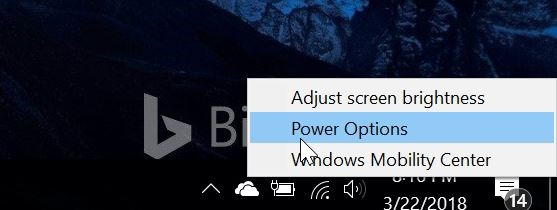
قدم دوم: در صفحه باز شده و از گزینههای سمت چپ بر روی Choose what the power buttons do کلیک کنید. این گزینه بخش تنظیمات سیستم را باز خواهد کرد.
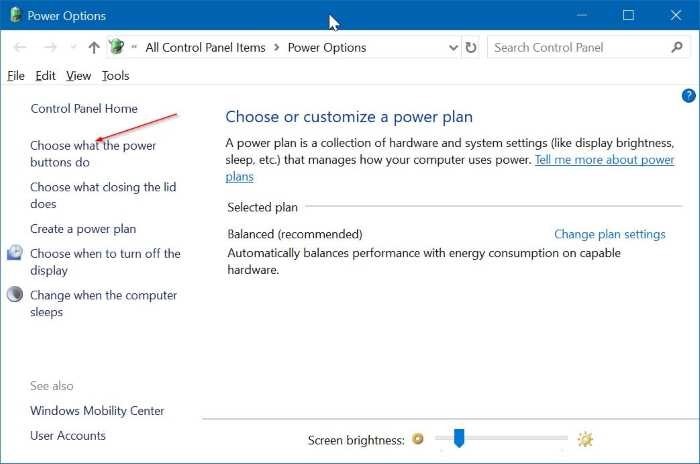
قدم سوم: در این صفحه و از قسمت Power and sleep buttons and lid settings ما بایستی حالت گزینه When I press the power button را روی Turn off the display تنظیم کنیم. (از تصویر زیر کمک بگیرید)
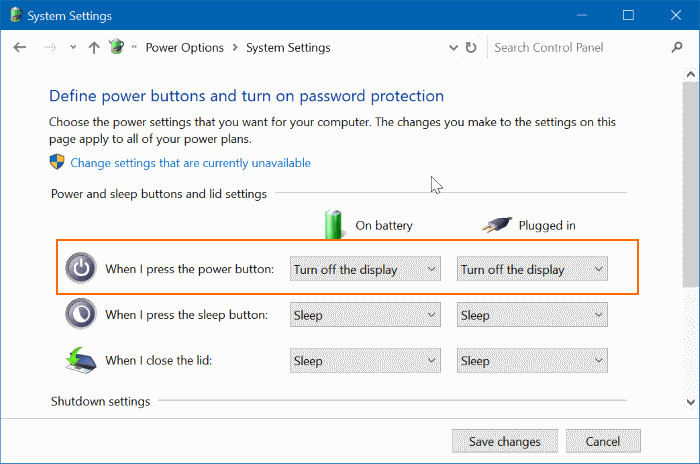
قدم چهارم: برای اعمال تغییرات روی دکمه Save changes در پایین پنجره کلیک کنید.
نکته: اگر میخواهید که در هنگام متصل بودن لپ تاپ به شارژر عملکرد دکمه Power به عنوان خاموش کنندهی صفحه نمایش نباشد بخش plugged in را دست نزنید.
امیدواریم این آموزش برای شما مفید واقع شده باشد و توانسته باشید عملکرد دکمه Power لپ تاپ خود را برای خاموش کردن صفحه نمایش استفاده کنید. در صورت وجود هرگونه سوال و مشکل در این زمینه از بخش دیدگاه ها همراه با گویا تک باشید...
منبع: intowindows








